Как очистить кэш в Windows 11
Что нужно знать
- Откройте «Настройки» > «Система» > «Хранилище» > «Временные файлы», установите флажки рядом с типами файлов, которые необходимо удалить, и нажмите «Удалить файлы».
- Чтобы очистить кэш местоположения: откройте «Настройки» > «Конфиденциальность и безопасность» > «Местоположение» > «Очистить».
- Чтобы очистить кеш Microsoft Store: Откройте командную строку, введите wsreset.exe и нажмите Enter.
В этой статье объясняется, как очистить кеш в Windows 11, что может освободить место на жестком диске. Также включены инструкции по очистке кеша местоположения и кеша Microsoft Store.
Как очистить кэш в Windows 11
Windows хранит временные файлы в кэше, который может занимать много места на вашем диске по мере его заполнения. Если вы пытаетесь освободить место на своем ПК с Windows, очистка этого кеша — простой вариант, который может дать отличные результаты.
Вот как очистить кеш в Windows 11:
Откройте «Настройки» > «Система» > «Хранилище».
Щелкните Временные файлы.
Установите флажок рядом с каждым типом файла, который вы хотите удалить.
Важно : опция «Загрузки» удаляет все в папке «Загрузки». Если в этой папке есть файлы, которые вы хотите сохранить, переместите их перед выбором этого параметра или не выбирайте этот параметр.
Щелкните Удалить файлы.
Нажмите Продолжить.
Как очистить кэш местоположения в Windows 11
Кэш местоположения Windows — это другой тип кеша, который отслеживает ваше физическое местоположение. Вы можете очистить этот кеш, если приложения считают, что вы находитесь не в том месте, или если у вас есть проблемы с конфиденциальностью и вы не хотите, чтобы Windows знала ваше местоположение. Он не занимает много места на диске, так что это не тот кеш, о котором вам нужно беспокоиться, если вы пытаетесь найти больше места на жестком диске.
Вот как очистить кеш местоположения в Windows 11:
Откройте «Настройки» > «Конфиденциальность и безопасность».
Прокрутите вниз и нажмите Местоположение.
Нажмите «Очистить» в разделе «История местоположений».
Как очистить кэш Microsoft Store в Windows 11
В кэше Microsoft Store хранятся данные из Microsoft Store, что помогает приложению загружаться быстрее. Если у вас возникли проблемы с Microsoft Store, например, магазин не загружается или работает неправильно, очистка этого кеша может решить проблему.
Вот как очистить кэш Microsoft Store в Windows 11:
Нажмите Windows + R, введите wsreset.exe и нажмите OK.
Появится черный ящик, который автоматически закроется после очистки кеша.
Когда кеш будет очищен, Microsoft Store запустится с чистым кешем. Первоначально окно будет белым, пока приложение перестраивает свой кеш.
Существуют ли другие кеши Windows 11 или способы освобождения памяти?
Очистка кеша Microsoft Edge может освободить место, как и очистка кеша в других веб-браузерах. Вы также можете очистить кеш DNS Windows, известный как очистка DNS, через командную строку. Это не освобождает место для хранения, но может решить некоторые проблемы с Интернетом.
В Windows 11 есть еще несколько вещей, которые называются кешем, но не все они освобождают дополнительную память. Существуют и другие способы освобождения памяти, не связанные с очисткой кеша.
Другой способ освободить место в Windows 11, не требующий очистки кеша, — запустить очистку диска. Очистка диска предоставляет вам множество файлов, которые она может удалить, аналогично тому, как работают параметры хранилища Windows. Если этого недостаточно, вы можете вручную удалить временные файлы Windows или использовать сторонний инструмент, например CCleaner, чтобы освободить место в Windows 11.
Чтобы сбросить и очистить кэш Windows DNS, откройте диалоговое окно «Выполнить», введите ipconfig /flushdns и нажмите «ОК». Вы также можете запустить командную строку Windows, ввести ipconfig /flushdns и нажать Enter.
Чтобы очистить оперативную память на компьютерах с Windows, запустите диспетчер задач и посмотрите, сколько оперативной памяти используют различные процессы. Если неиспользуемое приложение перегружает оперативную память, принудительно завершите проблемный процесс.

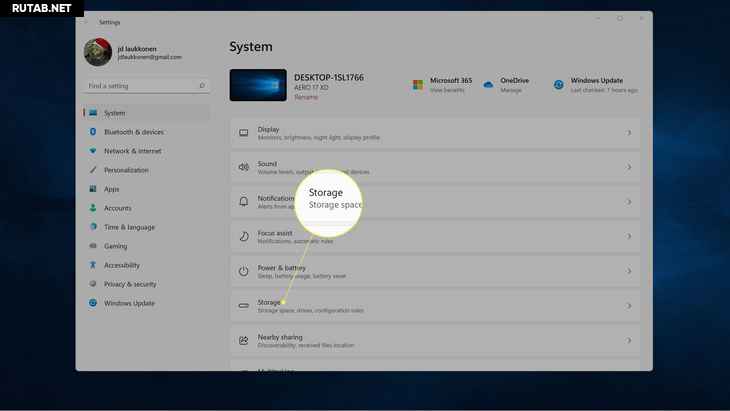
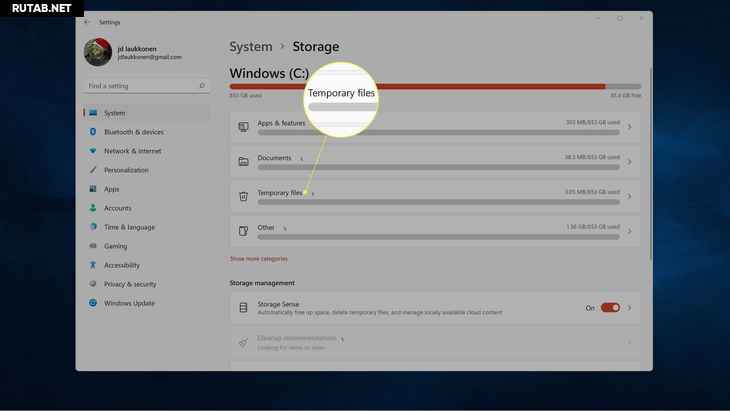
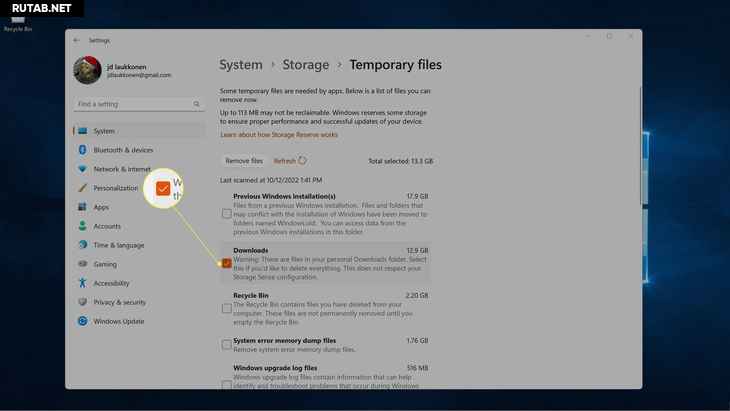
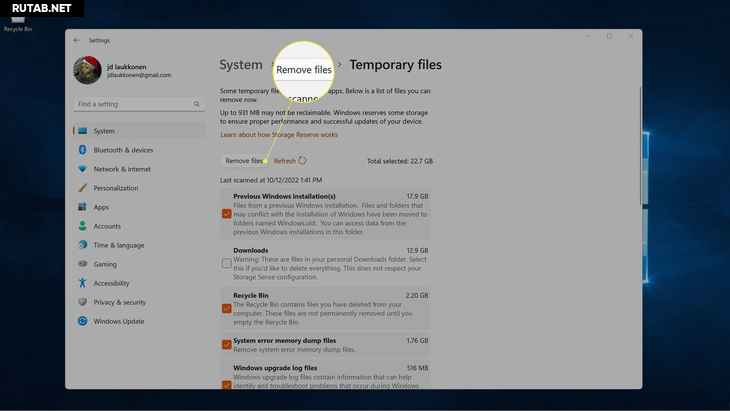
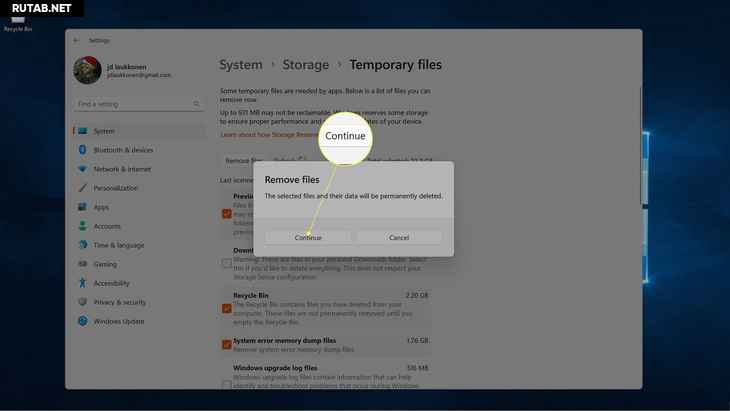
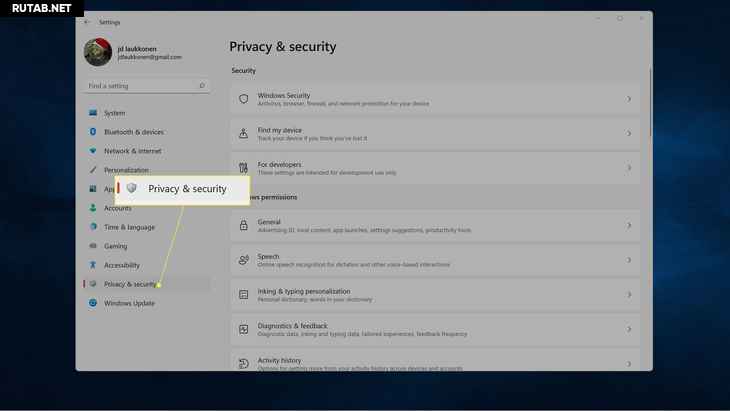
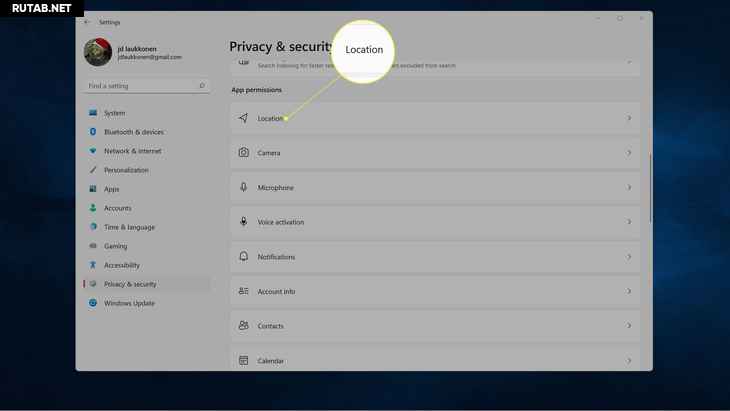
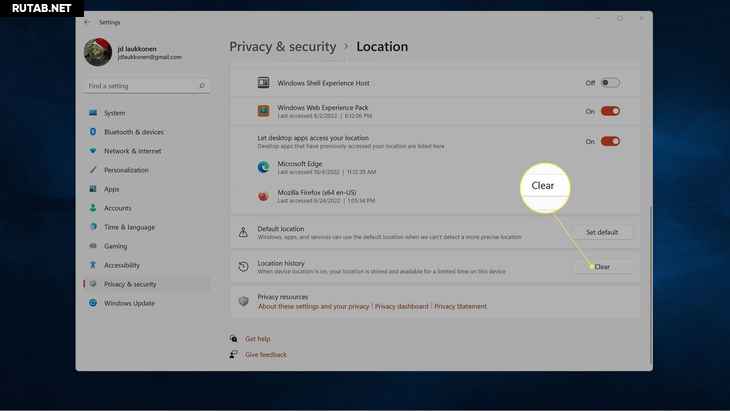
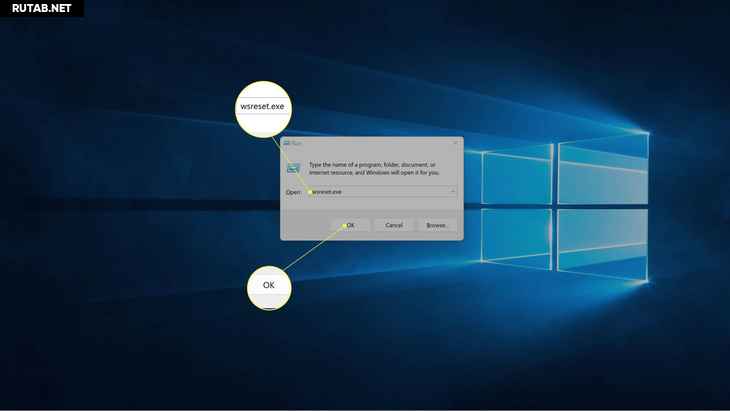

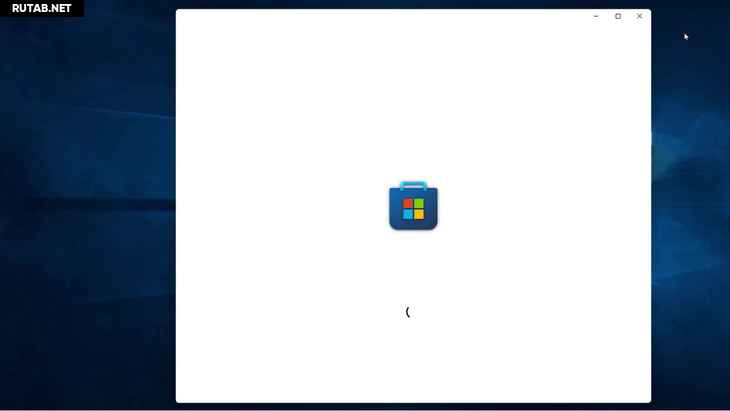






1 комментарий